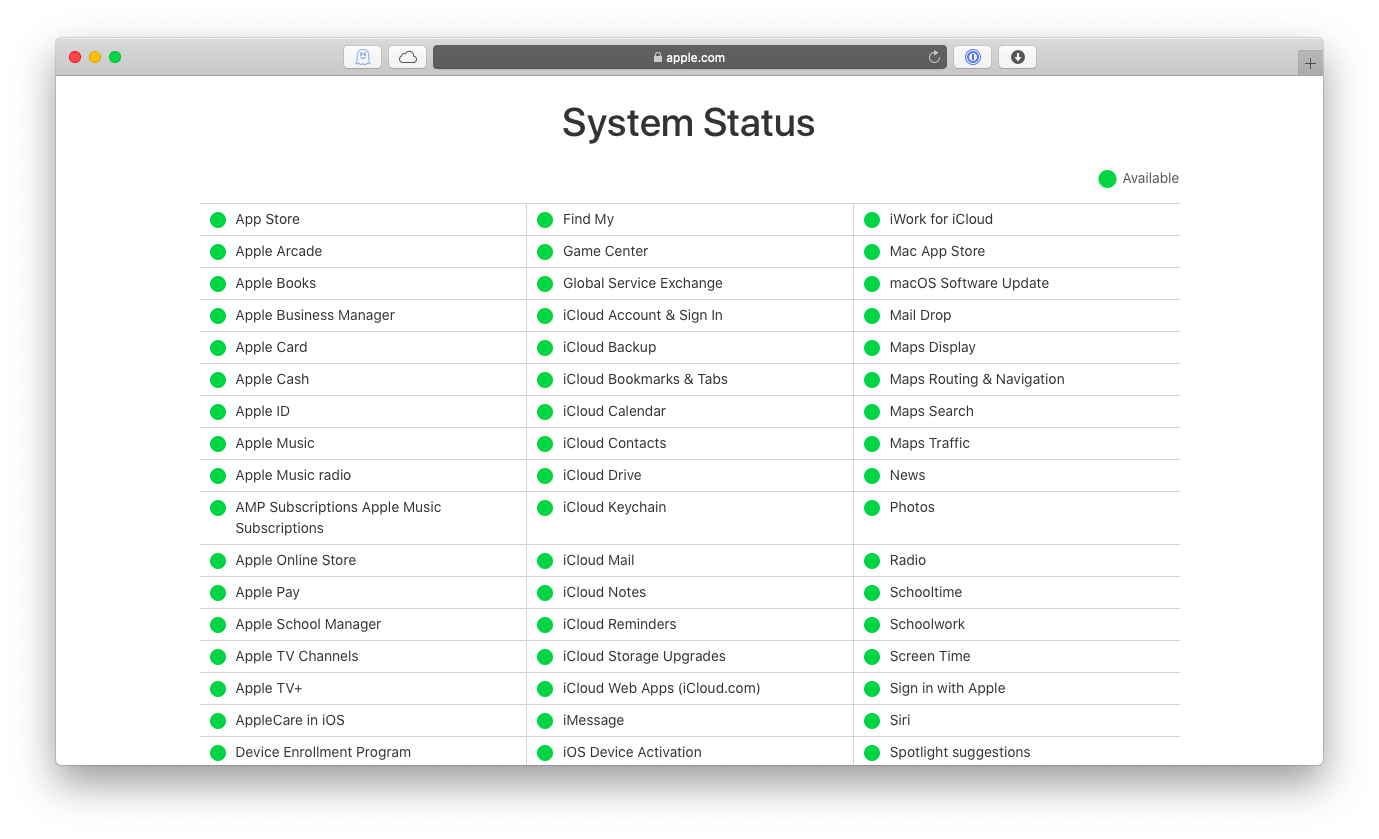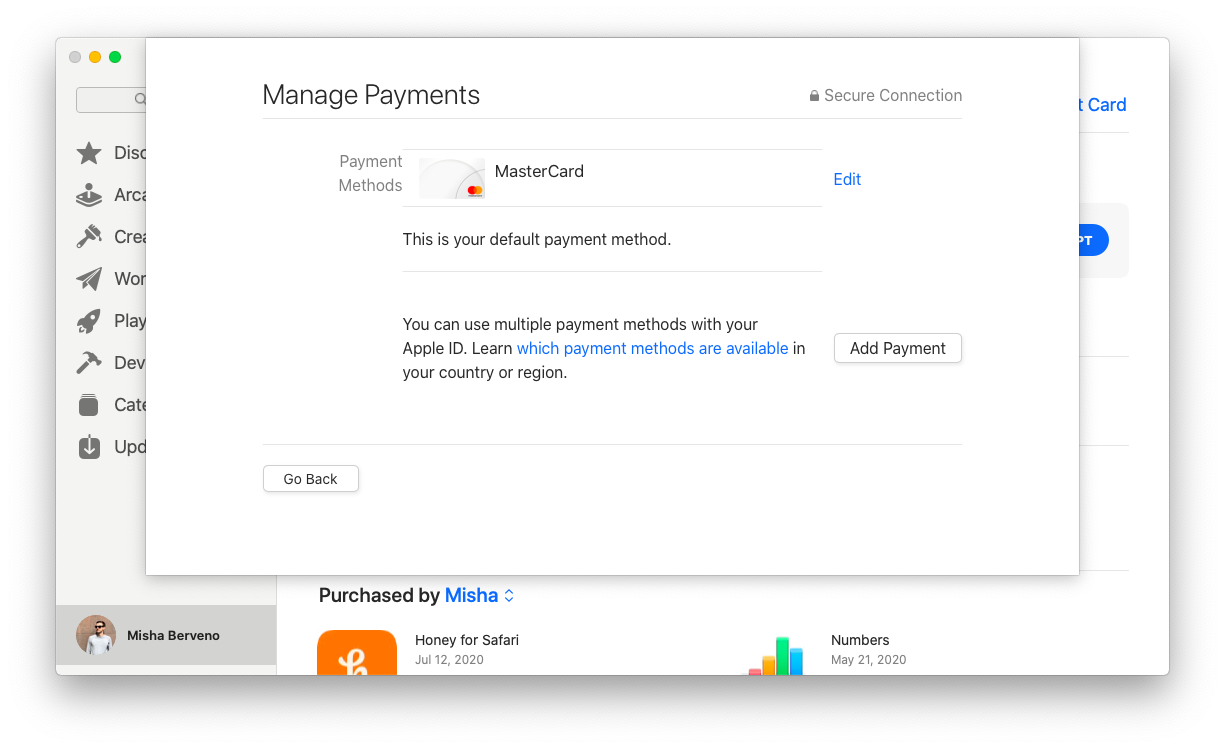Что делать, если iPhone не может загружать приложения? – Установить приложение
Айфоны — не что иное, как технологическое чудо. Прямо из коробки они способны заменить десятки устройств, на которые мы привыкли полагаться каждый день, от калькуляторов до фонариков и секундомеров. И с каждым новым выпуском iOS мы получаем от них еще больше функциональности.
Кроме того, в App Store доступно почти два миллиона сторонних приложений, что делает платформу iOS и, соответственно, iPhone практически бесценными. Каждый раз, когда вы загружаете новое приложение, ваш телефон автоматически становится лучше, чем раньше. Однако иногда вы можете видеть, что приложения не загружаются на iPhone должным образом — не волнуйтесь, существует множество способов устранения проблемы, и, как правило, это легко исправить.
Давайте углубимся в причины «почему я не могу загружать приложения на свой iPhone» и как решить каждую из них.
Почему ваш iPhone не может загружать приложения
Даже при кажущейся простоте iPhone определить точную причину, из-за которой приложения не загружаются, непросто. Может происходить множество вещей: от проблем с Wi-Fi до отказа сервера App Store и неправильной настройки времени. Самый простой способ решить эту проблему — использовать стороннее приложение для управления iPhone для вашего Mac.
✕
AnyTrans для iOS — это универсальная платформа для управления вашим iPhone. Вы можете синхронизировать устройства, сохранять резервные копии, переносить данные, загружать онлайн-медиафайлы и, самое главное, получать приложения прямо из App Store. AnyTrans использует проприетарный алгоритм для загрузки приложений из App Store, обходя вопрос, почему мои приложения не загружаются.
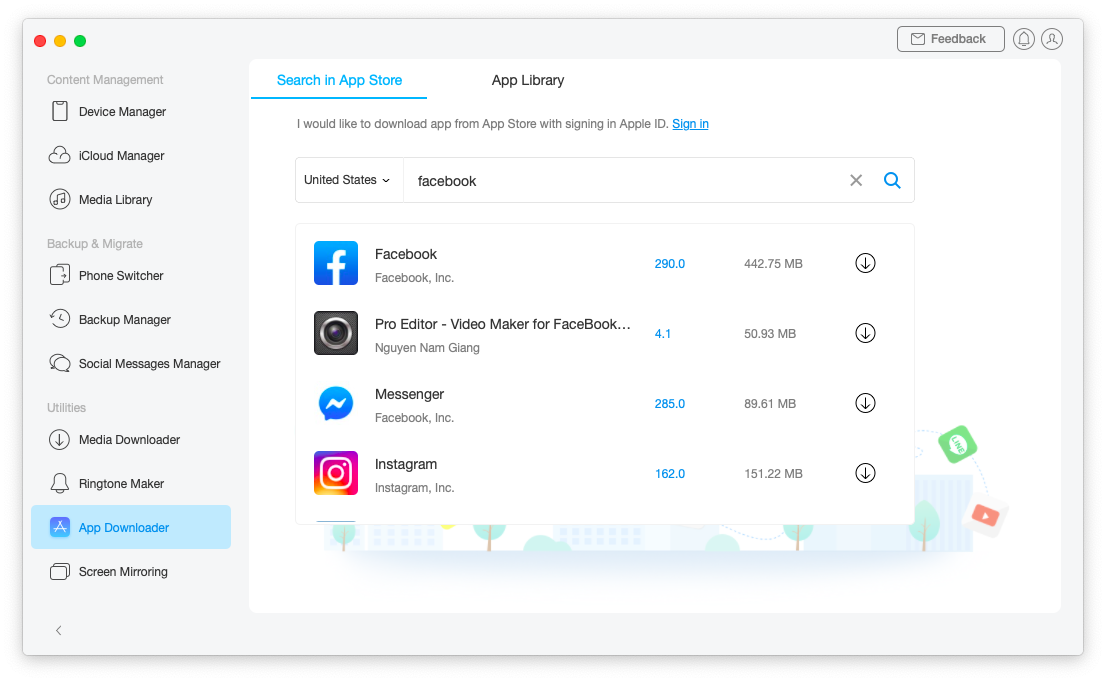
1. Проверьте доступное хранилище
Наиболее частая причина, по которой вы видите ошибку «Невозможно загрузить приложение» без объяснения причин, заключается в том, что на вашем iPhone просто недостаточно свободного места для хранения — неудивительно, учитывая, сколько существует полезных приложений!
Чтобы проверить доступное место на вашем iPhone:
- Настройки запуска
- Перейдите в раздел «Основные» ➙ «Хранилище iPhone».
- Посмотрите, сколько места используется и сколько осталось. Вы также можете следовать некоторым рекомендациям по освобождению дополнительного места, например сохранять фотографии в iCloud.
Как только у вас будет достаточно места для нового приложения, попробуйте загрузить его снова.
2. Переключитесь на Wi-Fi
Если ваш iPhone не загружает приложения, когда вы находитесь вне дома, это происходит только из-за ограничения загрузки, установленного для соединений LTE. В настоящее время вы не можете загружать приложения размером более 200 МБ по сотовым сетям — ограничение призвано избавить вас от огромного счета за телефон в конце месяца. Поскольку размер многих приложений превышает 200 МБ, попробуйте загрузить их, когда доберетесь до следующей доступной сети Wi-Fi.
Точно так же убедитесь, что ваш iPhone в настоящее время не находится в режиме полета, что помешает вам подключиться к WiFi. Просто проведите пальцем вниз от правого верхнего угла, чтобы открыть Центр управления и отключить значок самолета.
3. Устраните неполадки с вашим WiFi-маршрутизатором
Когда вы видите, что приложения не загружаются в вашу сеть Wi-Fi, первое, что вы можете сделать, это перезагрузить маршрутизатор. Найдите кнопку на задней панели устройства, а затем просто дважды нажмите ее, чтобы выключить и снова включить. Подождите около 30 секунд, а затем посмотрите, не будут ли загружаться ваши приложения.
В качестве альтернативы попробуйте использовать другую сеть Wi-Fi для загрузки приложений, если такая возможность доступна.
4. Настройте параметры VPN и DNS
Некоторые страны и интернет-провайдеры (поставщики интернет-услуг) ограничивают загрузку определенных приложений. Чтобы избежать этой проблемы, попробуйте использовать VPN (виртуальную частную сеть) с местоположением в другой стране. В качестве альтернативы, если у вас уже включен VPN, попробуйте отключить его.
Если вы считаете, что виноват ваш интернет-провайдер, вы можете изменить свой DNS-сервер (система доменных имен) на что-то более нейтральное, например, от Cloudflare:
- Откройте Настройки ➙ Wi-Fi.
- Щелкните значок i на активном WiFi.
- Нажмите «Настроить DNS».
- Переключиться на ручной
- Удалите существующие номера и введите 1.1.1.1.
5. Принудительно закройте App Store
Переходя от общих проблем к конкретным приложениям, первое, что вы можете сделать, чтобы решить проблему «почему мои приложения не загружаются на моем новом iPhone», — это сбросить настройки App Store, чтобы избавиться от одноразовых ошибок.
Чтобы принудительно закрыть App Store:
- Проведите пальцем снизу вверх на iPhone, чтобы отобразить все активные приложения.
- Прокрутите, чтобы найти App Store
- Проведите вверх, чтобы закрыть его
В другом сценарии ваше приложение может некоторое время загружаться, а затем зависать. Чтобы перезапустить процесс, попробуйте нажать , чтобы приостановить загрузку, а затем нажать , чтобы начать ее снова.
6. Проверьте статус сервера App Store.
Хотя Apple является одной из самых надежных компаний, когда речь идет о времени безотказной работы своих сервисов, вы никогда не знаете, и попытка исправить невидимую ошибку, когда серверы Apple просто не работают, не принесет никакой пользы.
Чтобы проверить серверы Apple:
- Посетите apple.com/support/systemstatus
- Убедитесь, что кружок рядом с App Store зеленого цвета.

7. Выйдите из App Store
Поскольку все загрузки приложений происходят через ваш Apple ID, может быть полезно повторно подключиться к App Store, выйдя из системы, а затем снова войдя в нее. В то же время убедитесь, что вы используете правильный Apple ID.
Чтобы выйти из App Store:
- Откройте App Store на вашем iPhone
- Нажмите на свой аватар в углу
- Прокрутите вниз и нажмите «Выйти».
- Войдите в систему прямо сейчас
8. Обновите способ оплаты Apple ID.
Все загрузки приложений, даже бесплатные, требуют, чтобы у вас был актуальный способ оплаты, указанный в вашем Apple ID. Если ваша карта заблокирована или срок ее действия истек, это может быть ответом на вопрос «почему мои приложения не загружаются».
Вы можете обновить способ оплаты на Mac или iPhone. Чтобы сделать это на Mac:
- Откройте магазин приложений
- Нажмите на свое имя
- Выберите «Просмотреть информацию» и введите свой пароль.
- Выберите «Управление платежами» ➙ «Изменить».
- Нажмите Готово

9. Перезагрузите iPhone
Если ничего из вышеперечисленного не помогает, проблема может быть в вашем iPhone. Самое простое решение в этом случае — перезапустить его. Нажмите кнопку блокировки на несколько секунд, чтобы выключить его, а затем еще раз, чтобы включить его.
Другое возможное решение — обновить iOS:
- Откройте «Настройки» ➙ «Основные».
- Нажмите «Обновление программного обеспечения».
- Выберите «Загрузить и установить», если такая опция доступна.
10. Установите дату и время на автоматический
Одним из менее известных исправлений, которые работают для различных проблем, связанных с сервером, является настройка автоматического определения времени и даты.
Это очень легко сделать:
- Откройте «Настройки» ➙ «Основные».
- Нажмите Дата и время
- Включите переключатель «Установить автоматически»
✕
11. Сбросить настройки iPhone
В некоторых редких случаях iPhone не загружает приложения из-за ошибки где-то в низкоуровневых настройках самого устройства. К счастью, вы можете сбросить их прямо со своего телефона:
- Откройте «Настройки» ➙ «Основные».
- Нажмите «Сброс».
- Выберите «Сбросить все настройки».
Примечание. Дата не будет удалена, но все настройки устройства будут сброшены до значений по умолчанию.
12. Обратитесь в службу поддержки Apple
После того, как вы выполнили все исправления, описанные выше, и ни одно из них не помогло, вам следует обратиться в службу поддержки Apple, поскольку это может потребовать профессиональной помощи.
Вы можете связаться с Apple по адресу support.apple.com или записаться на прием в местном магазине Apple Store.
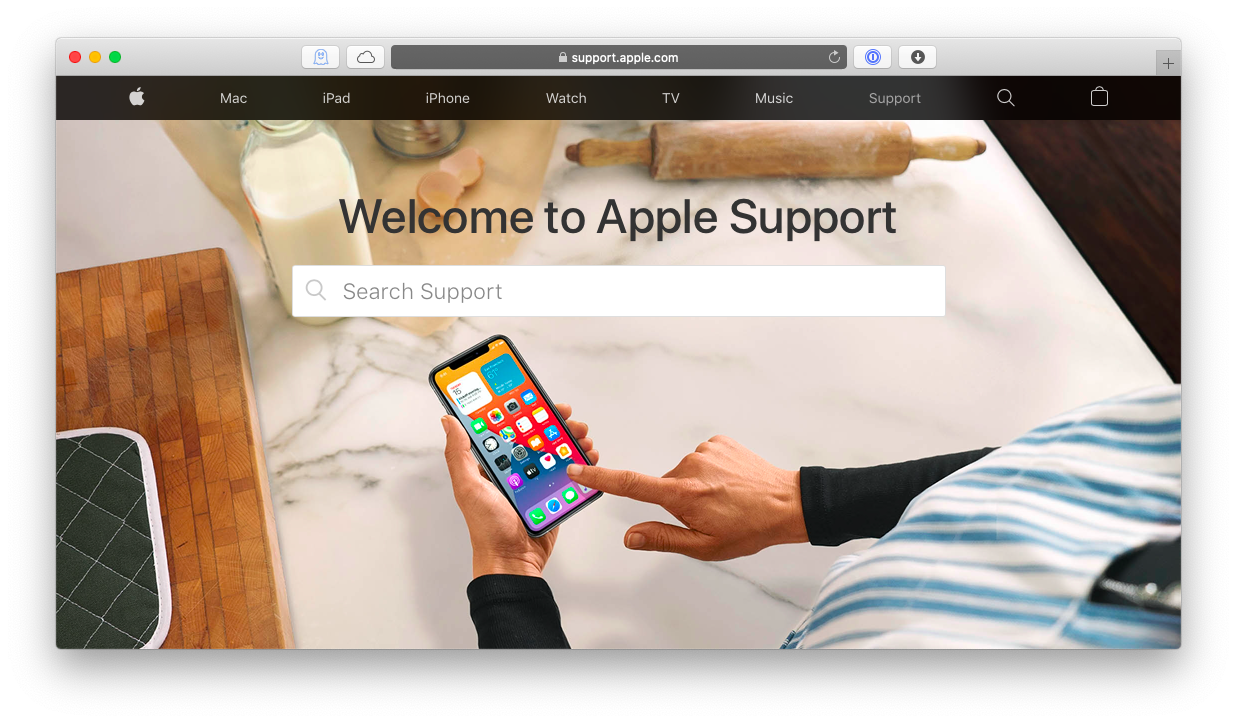
Как видите, существует так много способов исправить проблему «приложения, которые не загружаются на iPhone», и один из них наверняка сработает для вас. Не заинтересованы в просмотре всех вариантов? Просто загрузите AnyTrans для iOS и вообще не пользуйтесь App Store.
Лучше всего то, что AnyTrans для iOS доступен вам абсолютно бесплатно для семидневной пробной версии Setapp, платформы с более чем 200 первоклассными приложениями для Mac, которые помогают вам быть более продуктивными каждый день, от планирования вашего день (2Do) до использования Instagram на Mac (сетки). Попробуйте их все сегодня и посмотрите, что вы упускали все это время!